Hàm networkdays trong Excel: Công Thức và Cách sử dụng Hàm networkdays trong Excel có ví dụ minh họa
Hàm Networkdays là một trong những hàm phổ biến thường dùng trong phần mềm excel. Hàm networkdays thường được những người làm kế toán dùng để tính số ngày làm việc hoặc số ngày công của nhân viên trong một khoảng thời gian làm việc nào đó. Thay vì dùng cách thủ công như đếm tay để tính số ngày làm việc làm cho việc tính toán đó là một việc tốn rất nhiều thời gian và thậm chí là thiếu chính xác. Trong bài viết sau đây, mình sẽ chia sẻ kiến thức về công thức và cách sử dụng hàm NETWORKDAYS để giúp tính số lượng ngày làm việc, số ngày công,.. một cách chính xác, hiệu quả và vô cùng nhanh gọn.
1. Chức năng và công thức của hàm networkdays trong Excel
Hàm Networkdays có công thức như sau:
= NETWORKDAYS(START_DATE,END_DATE,[HOLIDAYS])
Trong đó:
- NETWORKDAYS là tên hàm.
- START_DATE có nghĩa là ngày bắt đầu, thời gian bắt đầu công việc.
- END_DATE có nghĩa là ngày kết thúc, thời gian kết thúc công việc.
- HOLIDAYS có nghĩa là những ngày nghỉ, ngày không làm việc của nhân viên.
Hàm Networkdays có chức năng là hàm sẽ trả về số lượng ngày làm việc trừ những ngày nghỉ phép và ngày cuối tuần, hàm sẽ bắt đầu từ ngày start_date và kết thúc bằng ngày end_date.
2. Cách sử dụng hàm networkdays trong Excel
Trong excel, hàm Networkdays có thể nói là một hàm rất đơn giản và chúng mình sẽ trình bày cách sử dụng hàm networkdays qua các ví dụ cơ bản sau đây:
2.1. Hàm NETWORKDAYS được dùng để đếm số ngày làm việc giữa hai ngày bắt đầu và ngày kết thúc, tự động loại trừ các ngày cuối tuần (Thứ Bảy và Chủ Nhật) và tùy chọn loại trừ ngày lễ (như mùng 2 tháng 9; mùng 10 tháng 3 hằng năm…).
Ví dụ 1: Cho bảng dưới đây là một bảng chấm công nhân viên, trong đó có bao gồm cả số ngày nghỉ như sau:
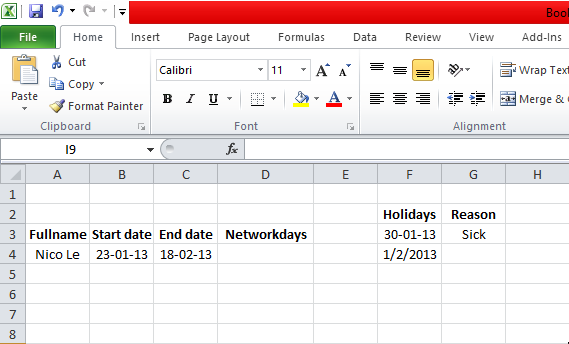
Hình ảnh minh họa về cách sử dụng hàm Networkdays trong excel
Trường hợp 1: Chúng ta áp dụng hàm networkdays để tính số ngày làm việc với ngày bắt đầu là 23-01-2013, ngày kết thúc là 18-02-2013.
Khi đó, chúng ta thực hiện công thức như sau
=NETWORKDAYS(B4,C4)
Trong đó:
B4: là ô chứa giá trị của ngày bắt đầu
C4: là ô chứa giá trị của ngày kết thúc
sau đó chúng ta nhấn Enter và kết quả thu được như sau:
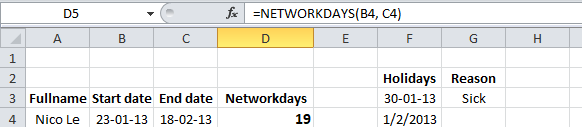
Hình ảnh minh họa về cách sử dụng hàm Networkdays trong excel
Trường hợp 2: Áp dụng hàm Networkdays để tính số ngày làm việc với ngày bắt đầu là 23-01-2013, ngày kết thúc là 18-02-2013, với 1 ngày nghỉ phép là 30-01-2013.
Công thức thực hiện đó là:
=NETWORKDAYS(B4,C4,F3)
Trong đó:
B4: là ô chứa giá trị của ngày bắt đầu
C4: là ô chứa giá trị của ngày kết thúc
F3 là ô chứa giá trị của ngày nghỉ
sau đó, ấn Enter và nhận được kết quả sẽ là:
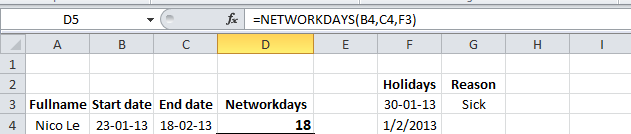
Hình ảnh minh họa về cách sử dụng hàm Networkdays trong excel
Trường hợp 3: Áp dụng hàm networkdays, hãy tính số ngày làm việc với ngày bắt đầu là 23-01-2013, ngày kết thúc là 18-02-2013, trong đó với 2 ngày nghỉ là 30-01-2013 và 01-02-2013. Chúng ta thực hiện công thức như sau:
=NETWORKDAYS(B4,C4,F3:F4)
Trong đó:
B4 là là ô chứa giá trị của ngày bắt đầu
C4: là ô chứa giá trị của ngày kết thúc
F3:F4 là ô chứa giá trị của 2 ngày nghỉ
sau đó, ấn Enter và nhận được kết quả sẽ là:
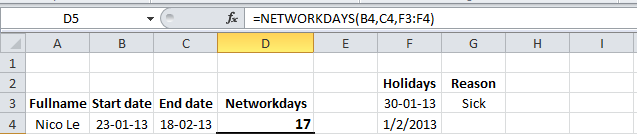
Hình ảnh minh họa về cách sử dụng hàm Networkdays trong excel
2.2. Hàm networkdays còn được sử dụng để sao chép và chuyển biến dữ liệu một cách nhanh chóng và chính xác
Ví dụ 2: Hãy sao chép dữ liệu ví dụ trong bảng sau đây và dán vào ô A1 của một bảng tính Excel mới.
|
Ngày |
Mô tả |
|
01/10/2012 |
Ngày bắt đầu dự án |
|
01/03/2013 |
Ngày kết thúc dự án |
|
22/11/2012 |
Ngày lễ |
|
04/12/2012 |
Ngày lễ |
|
21/01/2013 |
Ngày lễ |
Chúng ta thực hiện như sau:
|
Công thức |
Mô tả |
Kết quả |
|
=NETWORKDAYS(A2,A3) |
Số ngày làm việc tính từ ngày bắt đầu (1/10/2012) đến ngày kết thúc (1/3/2013). |
110 |
|
=NETWORKDAYS(A2,A3,A4) |
Số ngày làm việc tính từ ngày bắt đầu (1/10/2012) đến ngày kết thúc (1/3/2013), với ngày lễ 22/11/2012 là ngày không làm việc. |
109 |
|
=NETWORKDAYS(A2,A3,A4:A6) |
Số ngày làm việc tính từ ngày bắt đầu (1/10/2012) đến ngày kết thúc (1/3/2013), với ba ngày lễ là những ngày không làm việc. |
107 |
3. Một số lưu ý khi sử dụng hàm Networkdays trong Excel
- Hàm NETWORKDAYS trong Excel sẽ tính luôn ngày bắt đầu chúng ta đi làm vì vậy vẫn tính ngày đó vào các ngày lương của chúng ta.
- Trong trường hợp đối số sai (sai số) hoặc giá trị không hợp lệ, kết quả của hàm Networkdays sẽ được trả về là #VALUE!
Qua bài viết trên, chúng ta đã có thể hiểu rõ cụ thể về hàm NETWORKDAYS, về cú pháp của hàm và cách hàm NETWORKDAYS hoạt động trong việc tính các ngày công, thời gian làm việc theo ngày được sử dụng rộng rãi trong Excel. NETWORKDAYS là một hàm cơ bản trong Excel, rất hữu ích trong việc thống kê và lưu trữ số lượng, ngày làm việc. Trên đây là hướng dẫn chi tiết cách sử dụng hàm NETWORKDAYS cơ bản nhất và một số ví dụ cụ thể hi vọng giúp ích cho các bạn. Hi vọng các bạn đã hiểu rõ hơn về hàm NETWORKDAYS và có thể ứng dụng nó tốt nhất trong công việc của mình. Chúc các bạn thành công!